目录
一、下载cuda和cudnn
1、打开命令提示符输入 nvidia-smi 查看版本

2、cuda:CUDA Toolkit Archive | NVIDIA Developer
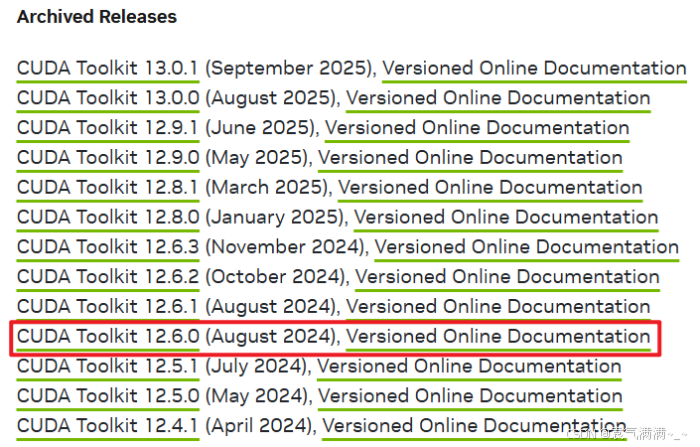
根据自己的需求选择对应的版本
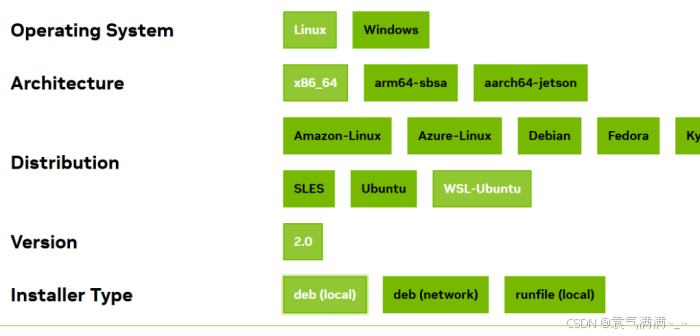
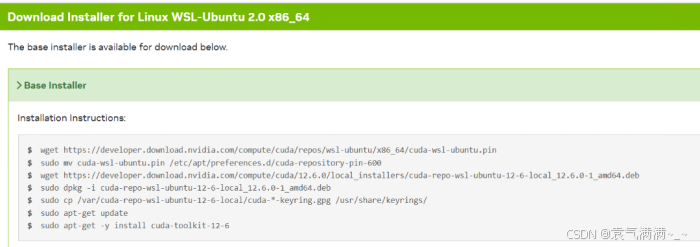
根据给出命令依次执行,最后输入 nvcc -V ,出现版本号则安装成功。
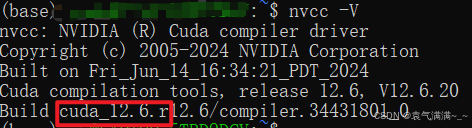
添加环境变量
vi ~/.bashrc
#复制到文件末尾,记得替换自己安装路径,可以通过运行whereis cuda查看cuda路径
export PATH=/usr/local/cuda-12.6/bin${PATH:+:${PATH}}
export LD_LIBRARY_PATH=/usr/local/cuda-12.6/lib64${LD_LIBRARY_PATH:+:${LD_LIBRARY_PATH}}重新加载环境配置文件
source ~/.bashrc3、cudnn:cuDNN Archive | NVIDIA Developer
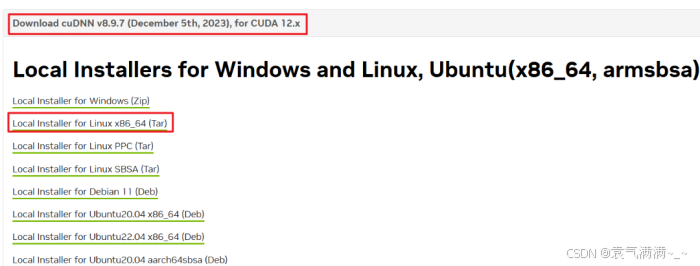
我是wsl下的ubuntu,所以直接将文件复制到/home/user/下,然后进行解压
tar -xvf cudnn-linux-x86_64-8.9.7.29_cuda12-archive.tar.xz然后执行下述命令,记得修改成自己的路径
sudo cp cudnn-linux-x86_64-8.9.7.29_cuda12-archive/include/* /usr/local/cuda/include
sudo cp cudnn-linux-x86_64-8.9.7.29_cuda12-archive/lib/libcudnn* /usr/local/cuda/lib64
sudo chmod a+r /usr/local/cuda/include/cudnn.h /usr/local/cuda/lib64/libcudnn*查看cudnn的版本
cat /usr/local/cuda/include/cudnn_version.h | grep CUDNN_MAJOR -A 2出现下图内容则安装成功

二、配置conda
wget https://repo.anaconda.com/miniconda/Miniconda3-latest-Linux-x86_64.sh
bash Miniconda3-latest-Linux-x86_64.sh -b -p $HOME/miniconda3
source ~/miniconda3/bin/activate
conda init bash验证
conda --version # ≥24.x
conda create -n py310 python=3.10 #若出现选择,则全部选accept(a),输入a即可若验证成功,根据提示激活虚拟环境
conda activate py310三、下载pytorch
在虚拟环境py310中执行以下命令
pip install --no-cache-dir torch==2.6.0 torchvision==0.21.0 torchaudio==2.6.0 --index-url https://download.pytorch.org/whl/cu126
#下载慢可选择镜像
pip install torch==2.6.0+cu126 torchvision==0.21.0+cu126 torchaudio==2.6.0+cu126 -f https://mirror.sjtu.edu.cn/pytorch-wheels/torch_stable.html验证
python -c "import torch, sys, platform;\
print('PyTorch', torch.__version__);\
print('CUDA ', torch.version.cuda);\
print('GPU ', torch.cuda.get_device_name(0) if torch.cuda.is_available() else 'None')"参考: